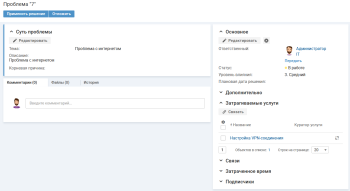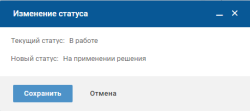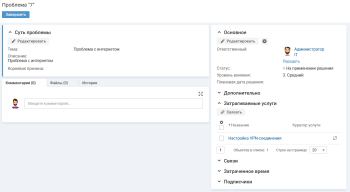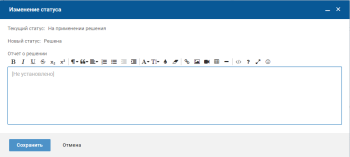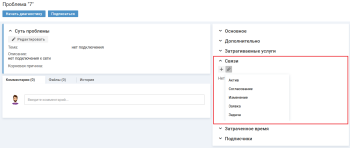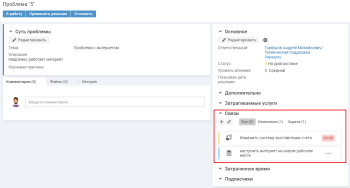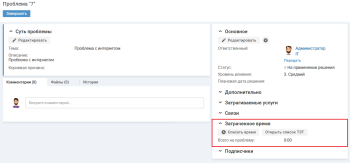Решение проблемы
После завершения всех работ по устранению проблемы специалист подробно описывает решение проблемы или уточняет ранее добавленное описание.
Если в рамках решения проблемы потребовались мероприятия по изменению и модификации инфраструктуры компании, то специалист регистрирует изменение, задачу или согласование. Если в системе уже существуют изменения, задачи или согласования, которые устранят корневую причину проблемы, то устанавливается связь проблемы с существующими активностями. Затем специалист закрывает проблему.
На данном этапе обрабатываются проблемы, находящиеся в статусе "На применении решения" и "Решена".
Статус проблемы "Решена" означает, что решение проблемы найдено, но могут выполняться еще какие-либо работы в рамках данной проблемы. Статус проблемы "Закрыта" означает, что работы по данной проблеме завершены, и является конечным статусом проблемы в системе.
- Применение решения проблемы
- Описание решения проблемы
- Добавление связанной активности
- Решение проблемы
- Списание трудозатрат
- Возобновить работы по проблеме
Применение решения проблемы
Специалист может перейти к применению решение проблемы, которая находится в статусах "На диагностике" и "В работе".
-
В левом меню выберите "В ответственности" → "Проблемы в ответственности".
Выберите вид списка "Открытые на мне".
- Откройте карточку проблемы в статусе "На диагностике" или "В работе".
-
В карточке проблемы нажмите кнопку "Применить решение".
На форме изменения статуса нажмите кнопку "Сохранить".
Проблема будет переведена в статус "На применении решения".
Описание решения проблемы
Чтобы перевести проблему в статус "Решена" и добавить описание решения проблемы, в карточке проблемы нажмите кнопку "Завершить".
На форме изменения статуса в поле "Отчет о решении" введите подробное описание решения проблемы или уточните ранее добавленное описание решения и нажмите кнопку "Сохранить".
Проблема перейдет в статус "Решена".
Добавление связанной активности
Проблема является общей причиной возникновения одной или нескольких заявок о сбое в предоставлении услуг. Отображение в карточке проблемы информации о связанных заявках позволит применить решение проблемы и успешно завершить работы по всем связанным заявкам, а также поможет оценить влияние проблемы на бизнес-процессы компании по количеству связанных заявок.
Чтобы добавить связь, в карточке проблемы на вкладке "Информация" в блоке "Связи" нажмите иконку и выберите соответствующий пункт.
После добавления связи связанные активности отображаются на соответствующих вкладках "Заявки", "Изменения", "Согласования", "Активы", "Задачи" и вкладке "Все".
Списание трудозатрат
Специалист может списать время, затраченное на выполнение работ по проблеме.
Чтобы списать трудозатраты, в карточке проблемы в блоке "Затраченное время" нажмите кнопку "Списать время".
На форме "Списание времени" заполните поля и нажмите кнопку "ОК", подробнее.
На карточке проблемы в поле "Всего на проблему" указывается сумма списанных трудозатрат на эту проблему.
Чтобы просмотреть список списанных на эту проблему трудозатрат, нажмите кнопку "Открыть список ТЗТ". Список открывается на отдельной странице.
Возобновить работы по проблеме
Чтобы возобновить работы по проблеме, в карточке проблемы нажмите кнопку "Возобновить". На форме изменения статуса нажмите кнопку "Сохранить".
Проблема будет переведена в статус "На диагностике".
Закрытие проблемы
Чтобы закрыть проблему, в карточке проблемы нажмите кнопку "Закрыть". На форме изменения статуса нажмите кнопку "Сохранить".
Проблема будет переведена в статус "Закрыта" без закрытия связанных объектов.